新手在使用企业微信时常常感到迷茫?本文将为你详细介绍企业微信的基础操作,让你快速上手,实现企业微信新手入门。
企业微信是一款实用的办公沟通工具,对于新手来说,掌握其基础操作是开启高效办公的第一步。接下来,我们将从下载安装、账号注册登录、主界面功能介绍以及基本设置这几个方面进行详细讲解。
企业微信的下载与安装
想要使用企业微信,首先要进行下载和安装。企业微信支持多种下载方式,你可以在官方网站上搜索“企业微信下载”,然后根据自己的设备系统(如Windows、Mac、iOS、Android等)选择对应的版本进行下载。也可以在各大应用商店中搜索“企业微信”,点击下载按钮进行下载。
下载完成后,找到下载的安装包,双击运行。按照安装向导的提示,一步步完成企业微信的安装。在安装过程中,你可以选择安装的路径和一些个性化的设置。安装完成后,桌面上会出现企业微信的图标,双击图标即可打开企业微信。
账号注册与登录
安装好企业微信后,接下来就是进行账号注册与登录。如果你所在的企业已经有企业微信账号,你可以让管理员邀请你加入企业,这样你就可以直接使用企业分配的账号登录。如果企业还没有企业微信账号,你可以自己注册一个。
注册企业微信账号时,打开企业微信应用程序,点击注册按钮,按照提示填写相关信息,包括手机号码、验证码、企业名称等。注册完成后,使用注册时填写的手机号码和密码登录企业微信。如果你已经注册过企业微信账号,直接在登录界面输入手机号码和密码,点击登录按钮即可登录。如果忘记密码,可以点击忘记密码按钮,按照提示进行密码重置。
主界面功能介绍
企业微信聊天功能
登录企业微信后,首先看到的是主界面。主界面中有多个功能模块,其中聊天功能是最常用的功能之一。在聊天界面,你可以与同事、客户进行实时沟通。点击界面下方的“消息”按钮,进入聊天列表,在这里你可以看到所有的聊天记录。点击某个聊天记录,即可进入聊天窗口,输入文字、发送语音、图片、文件等。
企业微信通讯录
通讯录功能可以让你快速找到企业内的同事和外部的联系人。点击界面下方的“通讯录”按钮,进入通讯录列表。在这里你可以看到企业的组织架构和所有成员的信息。你还可以对联系人进行分组、添加备注等操作。通过通讯录,你可以快速发起聊天、语音通话、视频通话等。
企业微信工作台
工作台是企业微信的一个重要功能模块,这里集成了各种办公应用,如打卡、审批、公告、日程等。点击界面下方的“工作台”按钮,进入工作台界面。在工作台中,你可以根据自己的需求选择相应的应用进行使用。例如,点击“打卡”应用,即可进行考勤打卡;点击“审批”应用,即可发起和处理各种审批流程。
基本设置
企业微信个人信息设置
在使用企业微信的过程中,你可以对个人信息进行设置。点击界面右上角的个人头像,在弹出的菜单中选择“个人信息”选项,进入个人信息设置页面。在这里你可以修改自己的头像、昵称、手机号、邮箱等信息。如果你想设置别名,需管理员在【企业微信管理后台->我的企业->通讯录管理->企业内资料展示中】,勾选展示别名。若企业内资料展示未勾选别名,但“对外资料显示”中勾选了别名,需要成员在【手机端企业微信个人信息->对外信息显示->名字显示->选择别名->点击保存后】,在个人信息页才会有别名入口。
企业微信通知提醒设置
为了不影响工作和生活,你可以对企业微信的通知提醒进行设置。点击界面右上角的个人头像,在弹出的菜单中选择“设置”选项,进入设置页面。在设置页面中,点击“新消息提醒”选项,在这里你可以设置是否接收新消息提醒、提醒的声音、震动等。你还可以设置免打扰时间,在这段时间内,企业微信将不会发出通知提醒。
总之,企业微信的基础操作包括下载安装、账号注册登录、主界面功能使用和基本设置等方面。掌握这些基础操作,你就可以在企业微信上高效地进行沟通和办公。希望你能积极探索企业微信的更多功能,让它为你的工作带来更多便利。
微盛AI· 企微管家,作为企业微信年度优秀合作伙伴,累计服务超过了15万家企业,其中超过160家500强企业。
微盛助力企业基于企业微信实现内外一体的数智化增长。
对外增长:
微盛核心产品是SCRM,接入Aigc,协助企业打通广告、短视频、直播、微信小店等营销链路,提供咨询、运营和技术服务,沉淀消费者到企业微信好友和社群,打通消费者在不同渠道的ID和数据,提高转化率和完成交易服务闭环,实现业务增长
对内提效:
协助企微原生的会议、文档、安全等服务落地,集成企业内部各种信息化应用到企业微信,并提供定制服务,打通应用权限和壁垒,实现内部协作效率提升。
附:实用手册(免费领)
为了帮大家快速使用企业微信,我整理了《企业微信AI能力详解和实操教程》:从工具使用到运营策略,帮助大家从0到1用好企业微信。需要的朋友可以添加企业微信好友留言 “企业微信运营手册”领取~
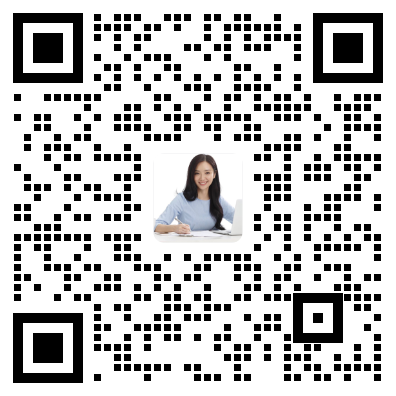


发表评论 取消回复